สวัสดี ต้องการแก้ไขข้อผิดพลาดของผู้พัฒนา COD Warzone 2 6345 บนพีซี Windows ของคุณหรือไม่ นี่คือคำแนะนำโดยย่อเกี่ยวกับวิธีการทำเช่นนั้น! ก่อนอื่น คุณจะต้องแน่ใจว่าคุณได้ติดตั้งไดรเวอร์ล่าสุดสำหรับกราฟิกการ์ดของคุณแล้ว คุณสามารถทำได้โดยไปที่เว็บไซต์ของผู้ผลิตการ์ดของคุณและดาวน์โหลดไดรเวอร์ล่าสุดจากที่นั่น เมื่อคุณทำเสร็จแล้ว ขั้นตอนต่อไปคือไปที่แผงควบคุมของกราฟิกการ์ดและเปลี่ยนการตั้งค่าบางอย่าง ก่อนอื่น คุณจะต้องตั้งค่าคุณภาพกราฟิกเป็น 'ประสิทธิภาพสูง' เพื่อให้แน่ใจว่าเกมจะทำงานได้ดีที่สุดในระบบของคุณ ถัดไป คุณจะต้องปิดใช้งานการกรอง anti-aliasing หรือ anisotropic ที่อาจเปิดใช้งานอยู่ ซึ่งอาจทำให้เกิดปัญหากับเกมได้ ดังนั้น ทางที่ดีควรปิดการใช้งานในขณะที่คุณกำลังเล่น สุดท้าย คุณจะต้องแน่ใจว่าคุณกำลังเล่นเกมในโหมดหน้าต่างไร้ขอบ ซึ่งสามารถทำได้โดยคลิกขวาที่เกมในคลัง Steam ของคุณและเลือก 'คุณสมบัติ' จากนั้น ภายใต้แท็บ 'ทั่วไป' ให้เลือก 'ตัวเลือกการเปิดใช้งาน' และพิมพ์ '-borderless' เมื่อคุณทำทุกอย่างเสร็จแล้ว คุณก็พร้อมที่จะไป! ข้อผิดพลาดของผู้พัฒนา COD Warzone 2 6345 ควรได้รับการแก้ไขบนพีซี Windows ของคุณแล้ว
โพสต์นี้มีวิธีแก้ปัญหาในการแก้ไข ข้อผิดพลาดของผู้พัฒนา COD Warzone 2 6345 . Call of Duty: Warzone 2.0 เป็นวิดีโอเกมแนวต่อสู้แบบเล่นฟรีที่พัฒนาโดย Infinity Ward และเผยแพร่โดย Activision เกมเพิ่งเปิดตัวสำหรับ Microsoft Windows แต่ผู้ใช้หลายคนบ่นเกี่ยวกับข้อผิดพลาดของผู้พัฒนา COD Warzone 2 6345 ข้อความแสดงข้อผิดพลาดแบบเต็มอ่าน:
ข้อผิดพลาดของนักพัฒนาซอฟต์แวร์ 6345
หากต้องการติดต่อฝ่ายสนับสนุนลูกค้า ให้ไปที่ http://support.activision.com/modernwarfare

แก้ไขบั๊กผู้พัฒนา COD Warzone 2 6345
ในการแก้ไขข้อผิดพลาดของผู้พัฒนา COD Warzone 2 6345 บน Windows PC ให้ทำตามขั้นตอนเหล่านี้:
ndistpr64.sys หน้าจอสีน้ำเงิน
- ตรวจสอบความเข้ากันได้ของระบบ
- สแกนไฟล์เกม
- เรียกใช้ Warzone 2 ในฐานะผู้ดูแลระบบ
- บังคับให้ Warzone 2 ใช้ DirectX 11
- ติดตั้ง Warzone 2 COD อีกครั้ง
เรียกใช้เกมในฐานะผู้ดูแลระบบเพื่อให้แน่ใจว่าเกมจะไม่หยุดทำงานเนื่องจากไม่มีสิทธิ์ เรียกใช้ COD Warzone 2 ในฐานะผู้ดูแลระบบและตรวจสอบว่าสามารถแก้ปัญหาได้หรือไม่ มิฉะนั้น ตรวจสอบให้แน่ใจว่าไฟล์เกมไม่เสียหาย และบังคับให้ Warzone 2 ใช้ DirectX 11
1] ตรวจสอบความเข้ากันได้ของระบบ
ก่อนที่คุณจะเริ่มใช้วิธีแก้ไขปัญหาต่างๆ ให้ตรวจสอบว่าอุปกรณ์ของคุณตรงตามข้อกำหนดขั้นต่ำหรือไม่ อุปกรณ์ของคุณอาจไม่เป็นไปตามข้อกำหนดขั้นต่ำในการเรียกใช้ COD Warzone 2 ข้อกำหนดขั้นต่ำในการเรียกใช้ Warzone 2 คือ:
- คุณ: Windows 11/10 64 บิต (อัปเดตล่าสุด)
- หน่วยประมวลผล: Intel Core i3-6100/Core i5-2500K หรือ AMD Ryzen 3 1200
- หน่วยความจำ: แรม 8 GB
- กราฟิก: NVIDIA GeForce GTX 960 หรือ AMD Radeon RX 470 - ระบบที่รองรับ DirectX 12.0
- DirectX: เวอร์ชัน 12
- สุทธิ: การเชื่อมต่ออินเทอร์เน็ตบรอดแบนด์
- พื้นที่จัดเก็บ: พื้นที่ว่าง 125 GB
2] สแกนไฟล์เกม
ไฟล์เกมอาจเสียหายเนื่องจากข้อผิดพลาดหรือการอัปเดตล่าสุด นี่อาจเป็นสาเหตุที่ปัญหานี้รบกวนคุณ ตรวจสอบไฟล์เกม บนพีซีของคุณและตรวจสอบว่าปัญหาได้รับการแก้ไขหรือไม่ นี่คือวิธีการ:
บน Steam
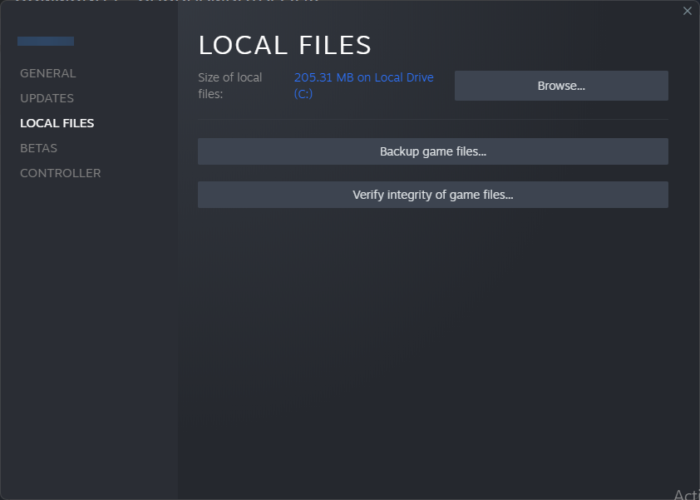
- เปิด คู่ และคลิกที่ ห้องสมุด .
- คลิกขวา Call of Duty Warzone 2.0.exe จากรายการ
- เลือก คุณสมบัติ> ไฟล์ในเครื่อง
- จากนั้นคลิกที่ ตรวจสอบความสมบูรณ์ของไฟล์เกม .
บน Battle.net
- วิ่ง แบทเทิล.เน็ต ลูกค้าและคลิก คอล ออฟ ดิวตี้ วอร์โซน 2.0 .
- คลิกที่ กลไก ไอคอนและเลือก สแกนและกู้คืน .
- ตอนนี้คลิกที่ เริ่มสแกน และรอให้กระบวนการเสร็จสิ้น
- ปิดตัวเรียกใช้งาน Battle.net และรีสตาร์ทคอมพิวเตอร์เมื่อเสร็จสิ้น
3] เรียกใช้ Warzone 2 ในฐานะผู้ดูแลระบบ
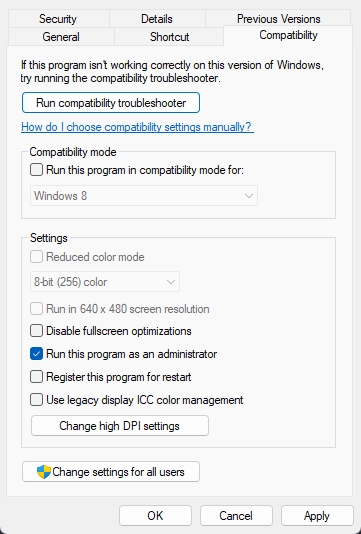
กู้คืนดีวีดีฟรี
เรียกใช้เกมในฐานะผู้ดูแลระบบเพื่อให้แน่ใจว่าเกมจะไม่หยุดทำงานเนื่องจากไม่มีสิทธิ์ นี่คือวิธีการ:
- คลิกขวาที่ Call of Duty Warzone 2.0.exe โฟลเดอร์ไฟล์บนอุปกรณ์ของคุณ
- กด ลักษณะเฉพาะ .
- เปลี่ยนเป็น ความเข้ากันได้ แท็บ
- ตรวจสอบตัวเลือก เรียกใช้โปรแกรมนี้ในฐานะผู้ดูแลระบบ .
- กด ดี เพื่อบันทึกการเปลี่ยนแปลง
4] บังคับให้ Warzone 2 ใช้ DirectX 11
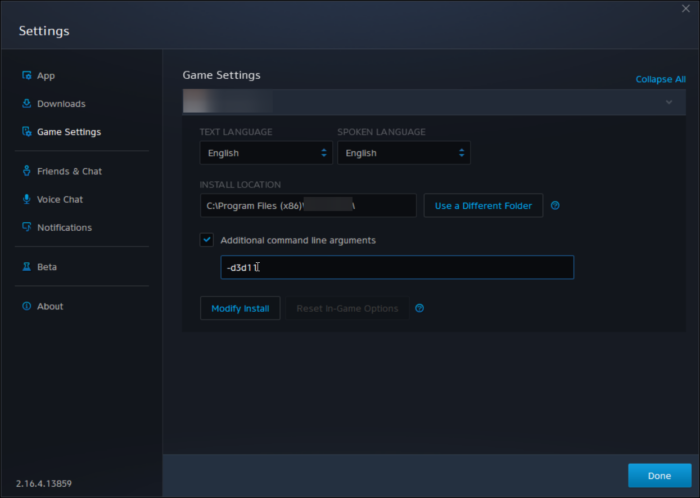
วิธีกำจัดคุณลักษณะของตระกูล Microsoft
ดังที่เราทราบ DirectX เป็นองค์ประกอบที่สำคัญมากสำหรับเกมที่จะทำงานอย่างถูกต้องบนอุปกรณ์ Windows แต่ด้วยเหตุผลบางอย่าง COD Warzone อาจพบข้อผิดพลาดเมื่อเรียกใช้ DirectX 12 หากต้องการแก้ไขปัญหานี้ ให้เปิด Warzone 2 ด้วย DirectX 11 โดยทำดังนี้
- เปิดแอพ Battle.net แล้วคลิก Call of Duty Warzone 2.0
- คลิกที่ กลไก ไอคอนและเลือก ตั้งค่าเกม .
- ทำเครื่องหมายที่ช่องถัดจาก อาร์กิวเมนต์บรรทัดคำสั่งเพิ่มเติม .
- พิมพ์ -d3d11 ในช่องด้านล่างแล้วคลิกปุ่ม เสร็จแล้ว ปุ่ม.
- รีบูทอุปกรณ์ของคุณและตรวจสอบว่าข้อผิดพลาดของผู้พัฒนา COD Warzone 2 6345 ได้รับการแก้ไขแล้วหรือไม่
5] ติดตั้ง COD Warzone 2 อีกครั้ง
หากไม่มีวิธีแก้ไขข้างต้นสามารถช่วยคุณได้ แสดงว่าไฟล์หลักของเกมอาจเสียหาย ในการแก้ไขปัญหานี้ ให้ลบไฟล์ COD Warzone 2 ทั้งหมดออกจากระบบของคุณและเริ่มการติดตั้งใหม่อีกครั้ง
ถูกต้อง: ปัญหาหน้าจอดำของ COD Warzone บนพีซี
จะแก้ไขข้อผิดพลาด DEV ใน Modern Warfare ได้อย่างไร
ไฟล์เกมอาจเสียหายเนื่องจากข้อผิดพลาดหรือการอัปเดตล่าสุด นี่อาจเป็นเหตุผลว่าทำไม COD Modern Warfare DEVELOPER ERROR จึงรบกวนคุณ ตรวจสอบไฟล์เกมบนพีซีของคุณและดูว่าปัญหาได้รับการแก้ไขหรือไม่ อย่างไรก็ตาม หากไม่ได้ผล ให้เปิด Warzone 2 ด้วย DirectX 11















